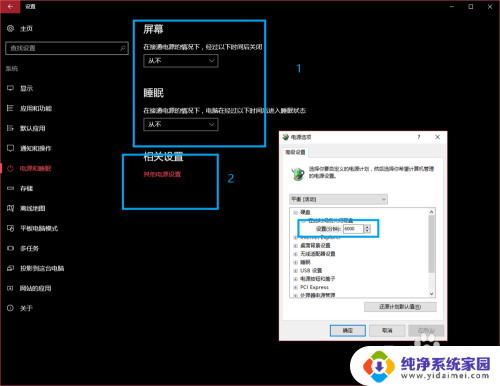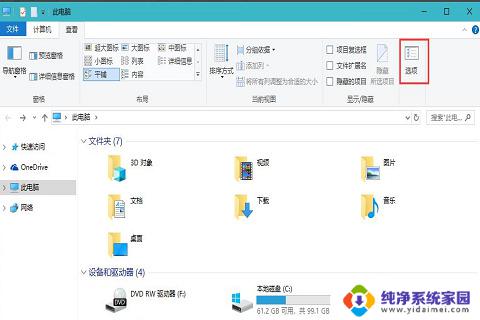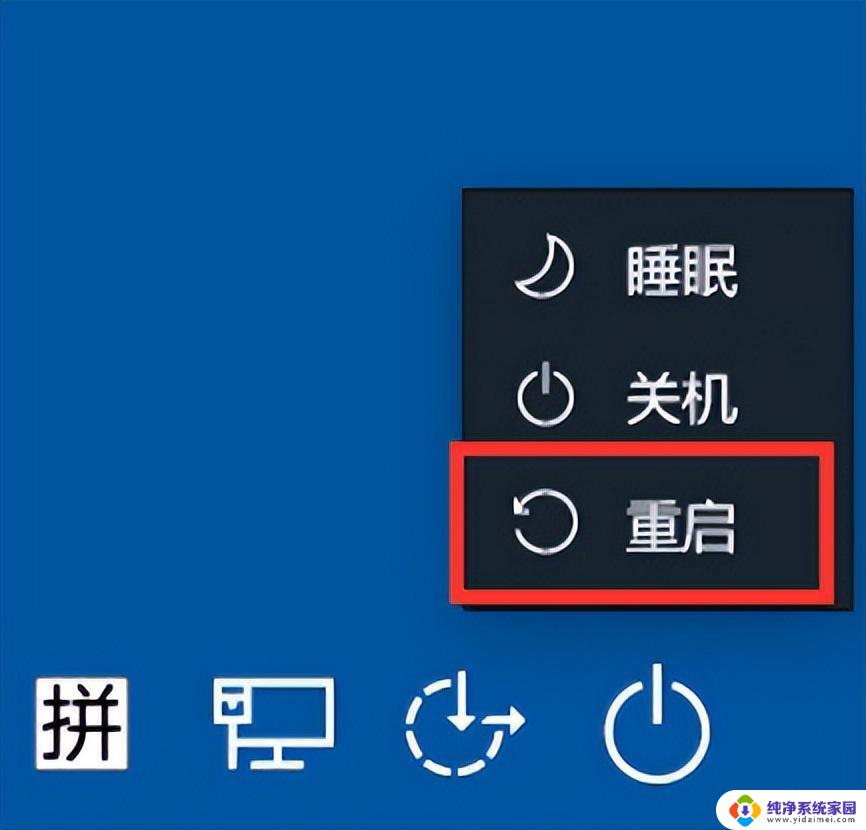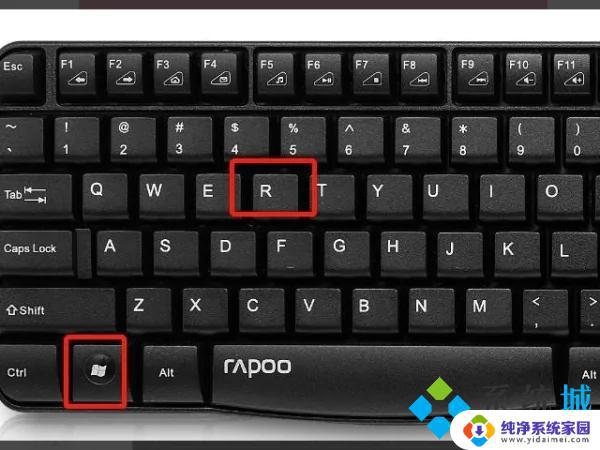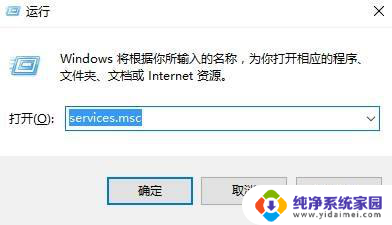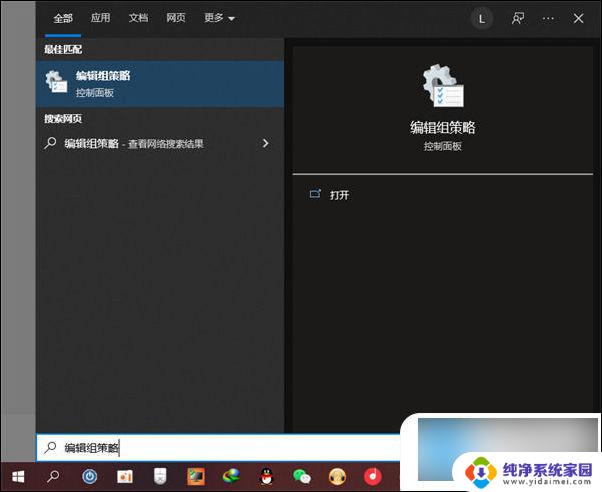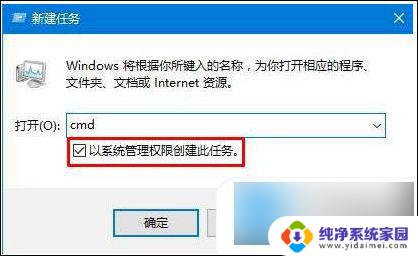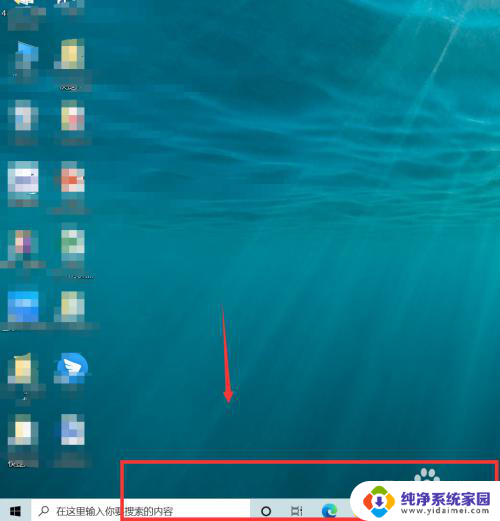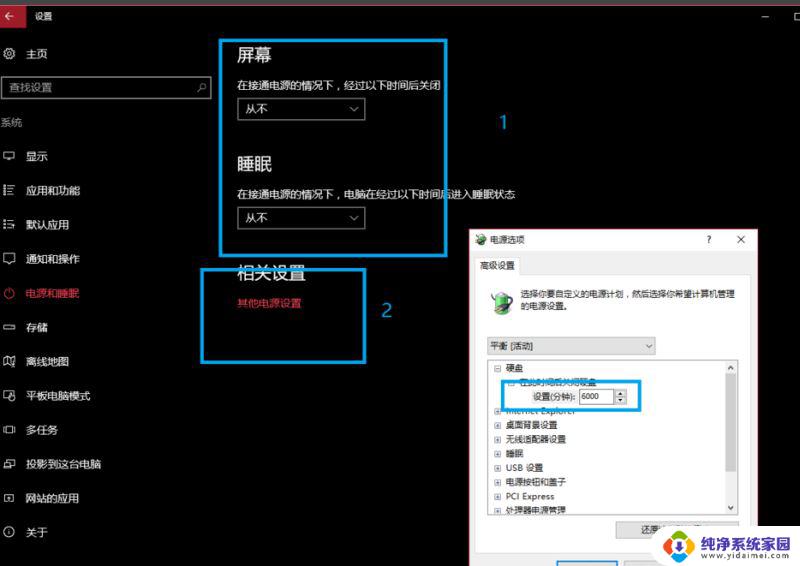win10 开机 卡 Win10开机卡死重启解决方法
更新时间:2024-04-22 14:01:03作者:yang
Win10开机卡死重启是许多用户在使用Windows10系统时常遇到的问题,当电脑开机后系统卡死无响应,无法正常启动,用户常常感到困惑和焦虑。针对这一问题,我们可以采取一些简单的解决方法,来帮助您快速解决Win10开机卡死重启的困扰。接下来我们将为您介绍一些有效的解决方案,帮助您重新启动您的电脑,让您的Windows10系统正常运行。
方法如下:
1.打开开始菜单,点击windows系统。运行。
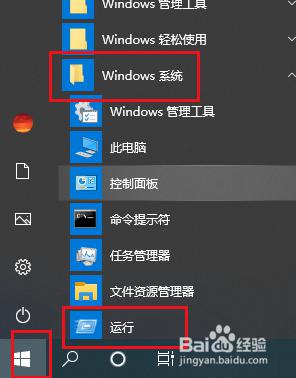
2.弹出对话框,输入msconfig。点击确定。
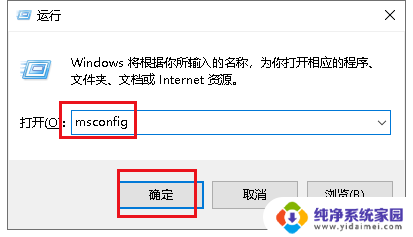
3.弹出对话框,点击服务。
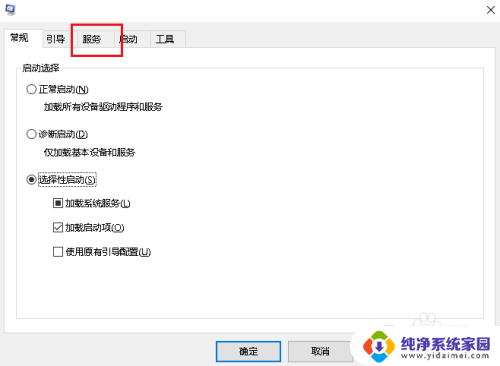
4.勾选隐藏所有Microsoft服务。
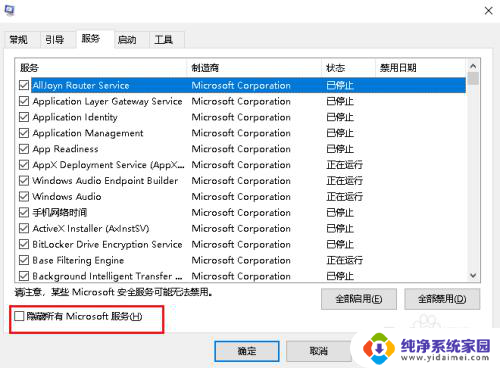
5.点击全部禁用。
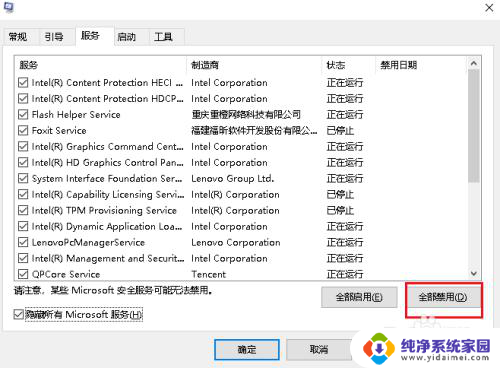
6.点击确定。
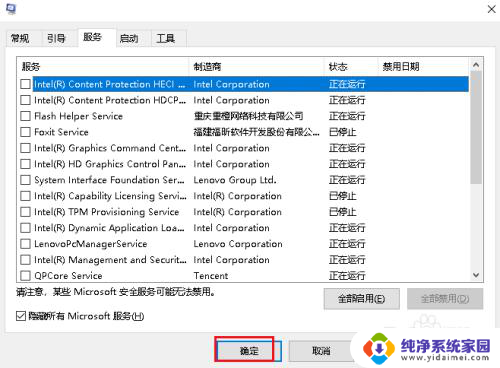
7.重启电脑问题解决。
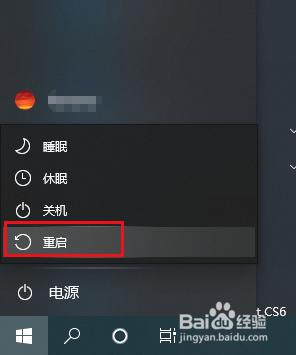
以上就是Windows 10开机卡顿的全部内容,如果你也遇到了同样的情况,赶紧参照我的方法来解决吧,希望对你有所帮助。